iPhone에서 MDM을 제거하는 쉬운 방법
MDM 우회 iPhone의 잠재력을 최대한 활용하려면 모바일 장치 관리 또는 MDM 제약으로부터 iPhone을 해방시켜야 합니다. 설정 조정부터 imyPass, iPassGo 등과 같은 강력한 타사 도구에 이르기까지 MDM을 제거하는 가장 좋은 방법을 살펴보세요. 한계를 뛰어넘는 장치 경험을 위한 이 포괄적인 가이드를 원활하게 탐색하세요.
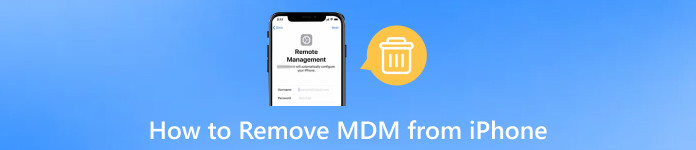
이 기사에서는:
부품 1. iPhone에서 MDM을 제거하는 가장 좋은 방법
imyPass 아이패스고 는 4/6자리, Touch ID, Face ID를 포함한 다양한 iPhone 화면 암호를 제거할 수 있는 원클릭 솔루션을 제공하는 안전한 iOS 잠금 해제 도구입니다. 암호 없이 Apple ID 제거를 용이하게 하고, 화면 시간 제한을 우회하고, 모바일 장치 관리를 제거하여 iOS 장치 기능에 대한 무제한 액세스를 허용합니다. 이 도구는 보안을 강조하고 최신 iOS 장치와의 호환성을 자랑하며 효율적이고 안전한 비밀번호 처리를 위한 사용자 친화적인 인터페이스를 갖추고 있습니다.
컴퓨터에 imyPass iPassGo를 다운로드하여 설치하세요.
그런 다음 컴퓨터에서 응용 프로그램을 실행하고 MDM 제거 MDM 제거 프로세스를 진행하려면 모드를 선택하세요.

다음 단계는 원활한 상호 작용과 데이터 전송을 위해 USB 케이블을 사용하여 iPhone을 컴퓨터에 연결하는 것입니다.
그런 다음, 다음을 클릭하여 장치에서 모바일 장치 관리를 제거합니다. 시작 버튼을 누르면 작업이 시작됩니다.

iPhone에서 MDM 제거가 완료되었습니다. 다음을 클릭하세요. 확인 버튼을 눌러 프로세스를 마무리하고 완료하세요.

2부. 설정을 통해 iPhone에서 MDM 제거
설정을 통해 이 방법을 탐색하여 iPhone에서 모바일 장치 관리 또는 MDM을 제거하세요. 필요한 로그인 세부 정보를 보유하고 있거나 관리자 역할을 하는 경우 설정 메뉴 내 이러한 조정을 통해 MDM 구성을 효과적으로 제거할 수 있는 간소화된 접근 방식을 제공합니다. 시작하려면 아래 단계를 따르세요.
로그인 정보를 보유하고 있거나 관리자인 경우 iPhone의 설정 필요한 조정을 관리하고 수행합니다.
그런 다음 일반적인 설정 메뉴 내 섹션을 통해 더 광범위한 구성에 액세스하고 장치 기본 설정을 조정할 수 있습니다.
다음으로, 장치 관리 iPhone의 기기 관리와 관련된 설정에 액세스하는 옵션입니다.
마지막으로, MDM 프로필을 탭하여 iPhone 또는 iPad에서 제거하면 모바일 장치 관리 구성이 효과적으로 제거됩니다.
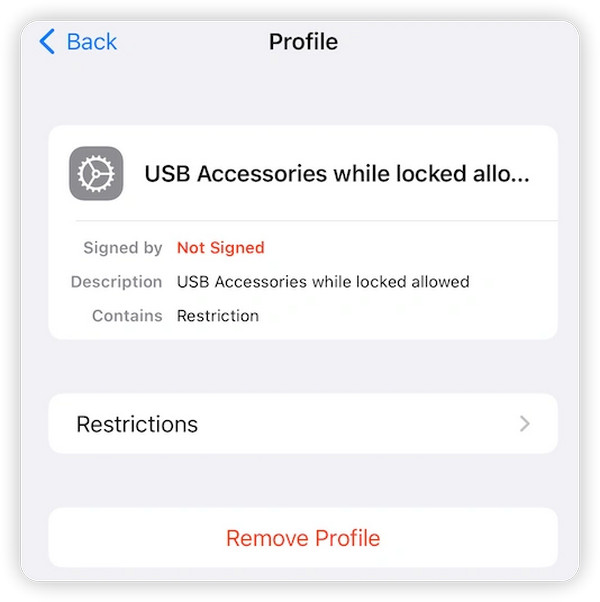
3부. 타사 도구를 통해 iPhone에서 MDM 제거
아이마이폰
iMyFone과 같은 타사 도구를 사용하면 iPhone에서 MDM 제한을 제거하는 대체 방법이 제공됩니다. iMyFone은 프로세스를 단순화하여 MDM을 쉽게 우회하고 무제한 iOS 장치 경험을 즐길 수 있도록 합니다. 아래 단계를 따르세요.
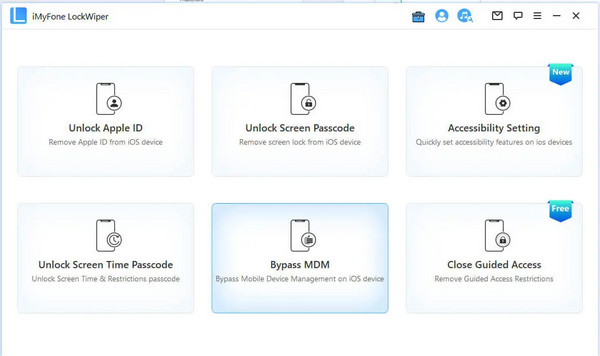
선택 MDM 우회 도구의 첫 번째 페이지에서 모드를 선택하여 장치에서 모바일 장치 관리 또는 MDM 제한을 제거하는 프로세스를 시작하세요.
MDM 제한을 제거하는 필수 단계인 USB 케이블을 사용하여 장치와 도구 간의 연결을 설정합니다.
화면의 지시를 따르거나 안내에 따라 장치를 재설정하여 프로세스를 시작하세요.
우회 프로세스를 시작하기 전에 iPhone이 MDM 원격 관리 화면에 있는지 확인하세요. 몇 초만 기다리면 iPhone/iPad MDM 프로필이 성공적으로 우회됩니다. 장치를 즐겨보세요!
TunesKit 아이폰 잠금해제
이전 방법 외에도 TunesKit iPhone Unlocker는 iPhone에서 MDM을 제거하기 위한 효율적인 솔루션을 제공합니다. 장치를 연결하고 버튼 몇 개를 클릭하는 간단한 과정을 통해 MDM 제약에서 벗어나 iPhone을 완전히 제어할 수 있습니다. 번거로움 없는 MDM 제거 프로세스를 보장하는 타사 도구의 편리함을 경험해 보세요.
PC 또는 Mac에서 TunesKit iPhone Unlocker를 다운로드하고 실행하세요. 호환되는 USB 케이블을 사용하여 iPhone을 컴퓨터에 연결하십시오.
다음으로, TunesKit iPhone Unlocker의 기본 인터페이스에서 MDM 제거 옵션으로 이동합니다. 이 중요한 단계는 소프트웨어가 iPhone에서 MDM 제거를 구체적으로 해결하고 시작하도록 지시합니다.
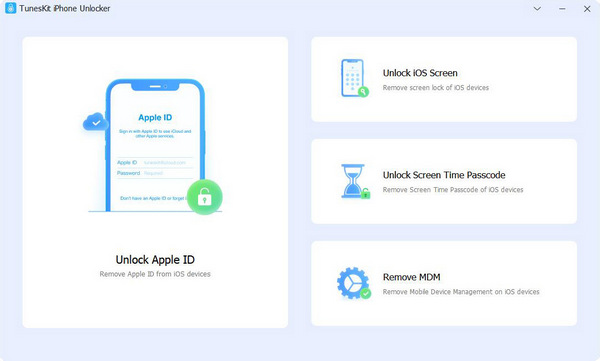
다음 창에서 시작 버튼을 탭하여 iPhone에서 제한 사항 제거를 시작하면 TunesKit iPhone Unlocker가 비밀번호 없이 원활하게 진행될 수 있습니다.
프로세스가 완료되면 이 도구는 iPhone의 제한 사항을 제거하여 MDM 없는 환경을 제공합니다.
당신은 알고 싶을 수도 있습니다:
자주 묻는 질문.
-
iPhone에서 MDM을 완전히 제거할 수 있나요?
imyPass iPassGo와 같은 특수 도구를 사용하여 iPhone에서 모바일 장치 관리를 제거할 수 있습니다. 이러한 도구는 간소화된 프로세스를 제공하므로 사용자는 MDM 제한을 우회하고 MDM 제어 없이 장치를 즐길 수 있습니다. 그러나 의도하지 않은 결과를 방지하고 서비스 약관을 준수하려면 이러한 도구를 법적 경계 내에서 책임감 있게 사용하는 것이 중요합니다.
-
공장 초기화하면 MDM이 제거되나요?
공장 초기화만으로는 iPhone에서 모바일 장치 관리 또는 MDM이 항상 제거되는 것은 아닙니다. MDM 프로필은 일반적으로 장치의 펌웨어에 연결되어 있으며 공장 초기화 후에도 지속될 수 있습니다. MDM을 효과적으로 제거하려면 장치 구성에서 MDM 제한 사항을 구체적으로 대상으로 삼고 제거하므로 imyPass iPassGo와 같은 특수 도구가 필요할 수 있습니다.
-
내 iPhone에서 내 조직의 관리를 제거하려면 어떻게 해야 하나요?
iPhone에서 조직에서 관리함 알림을 제거하려면 조직의 IT 부서에 문의해야 합니다. 이 메시지는 모바일 장치 관리 또는 MDM 프로필이 있음을 나타내므로 적절한 조치를 취하는 데 도움이 될 수 있습니다. 적절한 승인 없이 제거하려고 하면 서비스 약관을 위반할 수 있으며, 무단 제거를 위해 타사 도구를 사용하는 것은 권장되지 않습니다.
-
내 조직에 연락하지 않고 MDM을 제거할 수 있나요?
조직에 연락하지 않고 MDM(모바일 장치 관리)을 제거하는 것은 권장되지 않습니다. 이는 일반적으로 서비스 약관에 위배되며 법적 결과를 초래할 수 있습니다. 항상 조직의 IT 부서에 도움을 요청하세요. 올바른 절차를 따르고 장치의 MDM을 관리하는 정책 및 규정을 준수하는 데 도움을 줄 수 있습니다.
-
MDM 제거를 위해 타사 도구를 사용하면 어떤 위험이 따르나요?
MDM(모바일 장치 관리) 제거를 위해 타사 도구를 사용하면 고유한 위험이 따릅니다. 여기에는 데이터 손실 가능성, 장치 불안정성, 보증 무효화 등이 포함됩니다. 또한 승인되지 않은 MDM 제거는 서비스 약관을 위반하여 법적 결과를 초래할 수 있습니다. 이러한 도구에 신중하게 접근하여 평판이 좋은지 확인하고 법적 및 윤리적 지침을 준수하면서 책임감 있게 사용하는 것이 중요합니다.
결론
~ 안에 iPhone에서 MDM 제거, 이 가이드는 설정 조작부터 고급 도구까지 다양한 전략을 제공하여 iPhone을 MDM으로부터 해방시키는 원활한 여정을 보장합니다. 제약 없이 귀하의 선호도에 맞춰 새롭게 발견된 자유를 받아들이고 장치의 잠재력을 최대한 활용하십시오.
핫 솔루션
-
iOS 잠금 해제
-
iOS 팁
-
안드로이드 잠금해제
-
윈도우 비밀번호

